電子メールの管理は、よくあることの1つです人々は苦労しています。個人のメールでも公式のメールでも、受信トレイを簡単に使いこなすことができます。未読メールは、受信トレイの膨らみの主な原因の1つですが、未読および未応答のメッセージの一部であるフォローアップメールは悪化します。受信ボックスにあるメールの中には、保留中のタスクを通知したり、リマインダーを送信したりしている1人の同僚にすぎない場合があります。そのようなメールは通常、件名から明らかであり、あなたはそれらを読んで渡すかもしれませんが、送信者は確認を探しています。 Gmailの一括返信 は、メールへの一括返信を送信できるChrome拡張機能です。受信ボックスから返信する必要があるすべてのメッセージを選択して、 応答 受信トレイのボタン。これを使用して、受信ボックスから選択されたすべてのメールへの応答として単一のメッセージを送信できます。
インストールしたら、Gmailタブを更新し、 応答 ボタンが右側に表示されます もっと ボタン。表示されない場合は、Gmailを新しいウィンドウで開いてみてください。一括返信を送信するメッセージを選択し、返信ボタンをクリックします。

次のような新しいページに移動しますGmailで導入された新しいメッセージ作成ビュー。 [アドレス]フィールドには、受信トレイで選択したメールを送信したユーザーのメールが自動的に入力されます。メッセージを入力してヒット 送る。送信を押しても受信トレイにリダイレクトされませんが、引き続き利用できます 送信を元に戻す 機能。
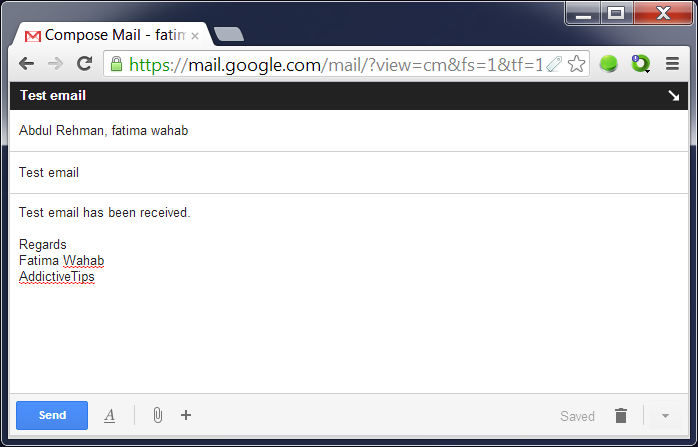
Gmailの一括返信を使用すると、新しいメールを作成できますメールを送信した選択した連絡先に送信するメッセージ。ここでの主な利点は、単一の返信が複数の受信者に適している場合、個別にメールを送信する時間を節約できることです。欠点は、選択したメールへの返信ではなく、個別の単一スレッドとしてメールを送信することです。選択した電子メールは、返信の受信者を選択するためにのみ使用されます。
理想的には、拡張機能がメッセージのみを送信し、実際のメールスレッドに返信して送信すると、より効果的です。現在の方法では、仕事は完了しますが、以前のメールはスレッドの一部ではなく、メールには他の多くの受信者がいるため、受信者はあなたがメールで何を参照しているかについて混乱する可能性があります。拡張機能は、返信するメールに既読のマークを付けません。実際にメールを読んでいないため、おそらく最善の方法ですが、返信されたメールの処理方法をユーザーが選択できるようにすることも同様に良い考えかもしれません。以下のリンクをクリックして、拡張機能をインストールできます。
ChromeウェブストアからGmailの一括返信を取得する






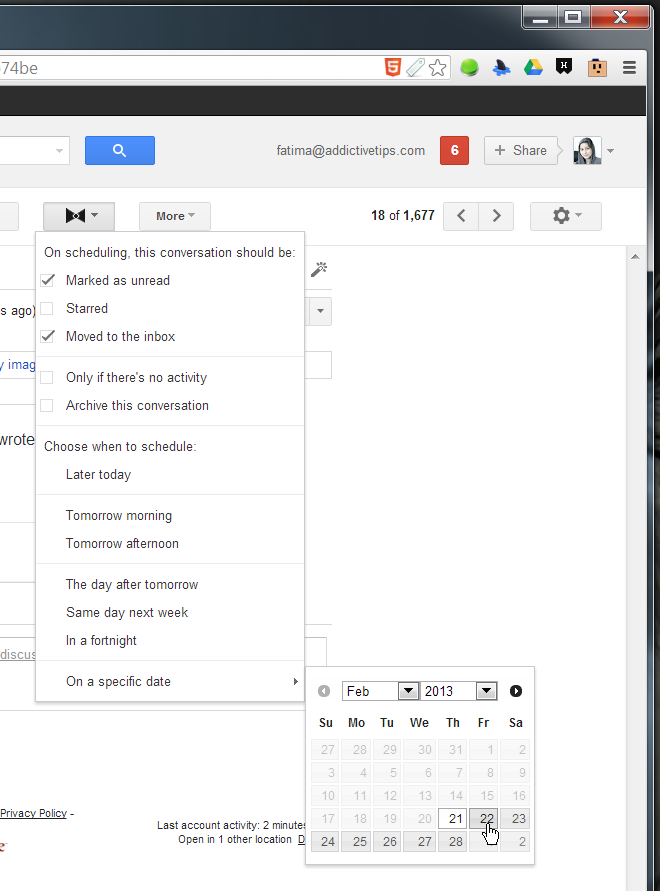






コメント